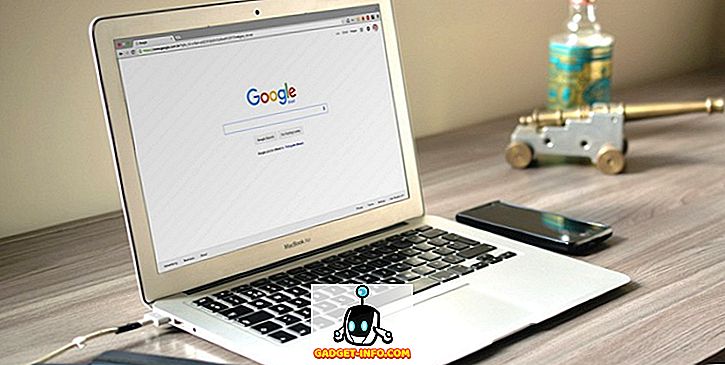Ostin uuden Cisco SG300 10-porttisen Gigabit Ethernet -kytkimen muutaman kuukauden kuluttua, ja se on ollut yksi parhaista investoinneista pieneen kotiverkkoon. Cisco-kytkimillä on niin paljon ominaisuuksia ja asetuksia, jotka voit määrittää verkon hallitsemiseksi. Turvallisuuden kannalta niiden tuotteet erottuvat toisistaan.
Sen mukaan on erittäin mielenkiintoista, kuinka epävarma Cisco-kytkin on tuore ulos laatikosta. Kun liität sen, se tarttuu joko IP-osoitteeseen DHCP-palvelimelta tai määrittää itselleen IP-osoitteen (tavallisesti 192.168.1.254) ja käyttää ciscoa käyttäjätunnukseen ja salasanaan. Yikes!
Koska useimmat verkot käyttävät verkkotunnusta 192.168.1.x, kytkin on täysin verkon kaikkien käytettävissä. Tässä artikkelissa puhun viidestä välittömästä vaiheesta, jotka sinun pitäisi tehdä sen jälkeen, kun olet kytkenyt kytkimen. Näin varmistat, että laite on turvallinen ja määritetty oikein.
Huomautus: Tämä artikkeli on suunnattu kotiin tai pieniin toimistoihin, jotka ovat uusia Cisco-kytkimille. Jos olet Cisco-insinööri, löydät kaiken tämän hyvin yksinkertaiseksi.
Vaihe 1 - Muuta oletusnimeä ja salasanaa
Tämä on tietysti ensimmäinen askel ja tärkein. Kun olet kirjautunut kytkimeen, laajenna Hallinta ja valitse sitten Käyttäjätilit .

Ensimmäinen asia, jonka haluat tehdä, on lisätä toinen käyttäjätili, jotta voit sitten poistaa alkuperäisen cisco-käyttäjätilin. Varmista, että annat uuden tilin täyden pääsyn, joka on luku- / kirjoitushallintakäyttöoikeus (15) Ciscon viestissä. Käytä vahvaa salasanaa ja kirjaudu ulos cisco- tilistä ja kirjaudu uudella tililläsi. Voit nyt poistaa oletustilin.
On myös hyvä idea ottaa salasanan palautuspalvelu käyttöön vain siinä tapauksessa, että unohdat asettamasi salasanan. Tarvitset konsolin pääsyn laitteeseen salasanan nollaamiseksi.
Vaihe 2 - Määritä staattinen IP-osoite
Oletuksena kytkimellä on jo oltava staattinen IP-osoite, mutta jos ei, sinun on asetettava se manuaalisesti. Se on myös tarpeen, jos et käytä 192.168.1-verkkotunnusta. Voit tehdä tämän valitsemalla Hallinnointi - hallinta -liitäntä - IPv4-liitäntä .

Valitse Staattinen IP-osoitetyypille ja anna staattinen IP-osoite. Tämä helpottaa myös kytkimen hallintaa. Jos tiedät verkon oletusyhdyskäytävän, mene eteenpäin ja lisää se myös kohdassa Hallinnollinen oletusyhdyskäytävä .
On myös syytä huomata, että IP-osoite on määritetty virtuaaliseen LAN-liitäntään, jolloin voit käyttää laitetta IP-osoitteen avulla riippumatta siitä, mikä portti on kytketty kytkimeen niin kauan kuin nämä portit on määritetty yläosassa valittuun hallinta-VLAN : iin . Oletuksena tämä on VLAN 1 ja kaikki portit ovat oletusarvoisesti VLAN 1: ssä.
Vaihe 3 - Päivitä laiteohjelmisto
Koska halpa Netgear-reititin voi tarkistaa Internetin ohjelmistopäivityksen ja ladata sen automaattisesti ja asentaa sen, luulisi, että hieno Cisco-kytkin voisi tehdä saman. Mutta olisit väärässä! Se on luultavasti turvallisuussyistä, miksi he eivät tee tätä, mutta se on edelleen ärsyttävää.
Jos haluat päivittää Cisco-kytkimen uudella laiteohjelmistolla, sinun on ladattava se Ciscon verkkosivustosta ja ladattava se sitten kytkimeen. Lisäksi sinun on vaihdettava aktiivinen kuva uuteen firmware-versioon. Pidän todella tästä ominaisuudesta, koska se tarjoaa hieman suojaa, jos jotain menee pieleen.
Jos haluat löytää uuden laiteohjelmiston, vain Google-kytkinmallisi, jossa on lopussa firmware. Esimerkiksi minun tapauksessani vain Googlen Cisco SG300-10 -laiteohjelmiston.

Kirjoitan toisen artikkelin siitä, miten Cisco-reitittimen laiteohjelmisto päivitetään, koska on pari asiaa, jotka haluat tietää ennen kuin teet niin.
Vaihe 4 - Configure Secure Access
Seuraava askel, jonka suosittelen, mahdollistaa vain turvallisen pääsyn kytkimellesi. Jos olet komentorivi pro, sinun pitäisi poistaa Web GUI käytöstä kokonaan ja ottaa vain käyttöön SSH-yhteys. Jos tarvitset GUI-käyttöliittymää, sinun pitäisi kuitenkin ainakin asettaa sen käyttämään HTTPS: ää HTTP: n sijasta.

Tutustu edelliseen virkaan, miten SSH-yhteys voidaan ottaa käyttöön ja kytkeä sitten putty-työkalun avulla. Jotta lisää turvallisuutta, voit kytkeä julkisen avaimen todennuksen käyttöön SSH: lla ja kirjautua yksityisen avaimen avulla. Voit myös rajoittaa käyttöliittymän pääsyä IP-osoitteeseen, jonka kirjoitan tulevassa postissa.
Vaihe 5 - Kopioi Konfigurointi Käynnistysmääritykseen
Viimeinen asia, jota haluat käyttää, kun käytät mitä tahansa Cisco-laitetta, on kopioida käynnissä oleva konfigurointi käynnistysmääritykseen. Periaatteessa kaikki tekemäsi muutokset tallennetaan vain RAM-muistiin, mikä tarkoittaa, että kun käynnistät laitteen uudelleen, kaikki asetukset menetetään.
Jotta voit tallentaa kokoonpanon pysyvästi, sinun on kopioitava käynnissä oleva konfiguraatio käynnistyskonfiguraatioon, jonka jälkimmäinen tallennetaan NVRAM- tai ei-haihtuvaan RAM-muistiin. Voit tehdä tämän valitsemalla Hallinta ja sitten Tiedostonhallinta ja napsauttamalla sitten Kopioi / Tallenna kokoonpano .

Oletusasetusten pitäisi olla oikein, joten sinun tarvitsee vain napsauttaa Käytä . Varmista jälleen, että teet tämän milloin tahansa, kun muutat vaihtajaasi.
Nämä olivat joitakin todella peruskokoonpanovaiheita, joiden avulla voit aloittaa kytkimen asennuksen ja suojauksen. Lähetän pian kehittyneempiä opetusohjelmia, jotka koskevat muut kytkimen näkökohdat. Jos sinulla on kysyttävää, voit kommentoida. Nauttia!